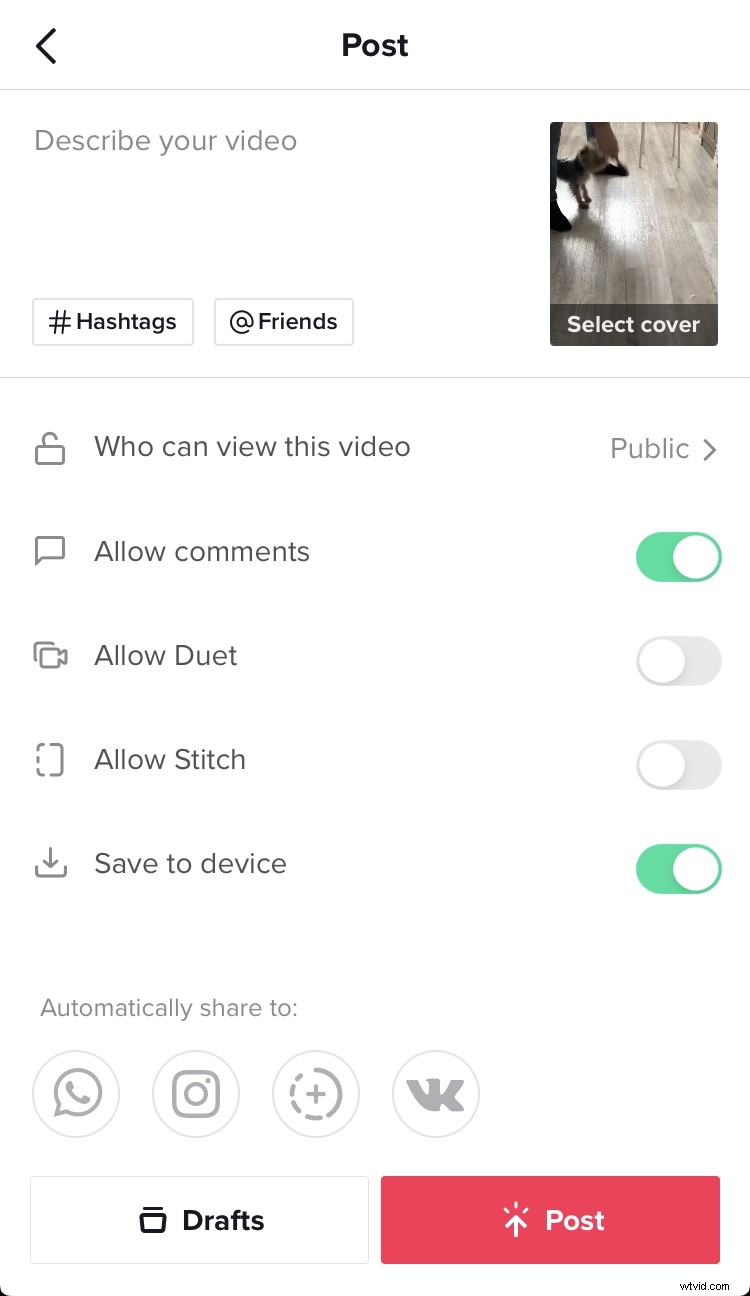Jak odwrócić film na TikTok
Jest tak wiele inspirujących filmów pokazujących, jak z niczego powstaje coś fantastycznego. I nie mniej niesamowity jest proces wsteczny, który pozwala wrócić do samego początku. Obserwowanie, jak pęknięty wazon się odbudowuje lub jak sprzątasz na odwrót, jest bardzo satysfakcjonujące, prawda? Wokół nas jest tak wiele kreatywnych pomysłów.
Więc po prostu zdobądź odpowiednie ujęcie i odpowiednie narzędzie, aby odtworzyć to od tyłu. Opiszemy 2 sposoby odtwarzania wideo TikTok w odwrotnej kolejności:
- Odwróć dowolny film dla TikTok za pomocą Clideo
- Odwróć swój film przed opublikowaniem bezpośrednio w TikTok
Odwróć dowolny film dla TikTok za pomocą Clideo
-
Prześlij swój klip
Przejdź do internetowego odwracacza wideo Clideo. Zaletą korzystania z naszego narzędzia online jest to, że możesz przesyłać pliki z dowolnego miejsca — z urządzenia, Dysku Google lub Dropbox. Kliknij przycisk „Wybierz plik” lub strzałkę rozwijania po jego prawej stronie.
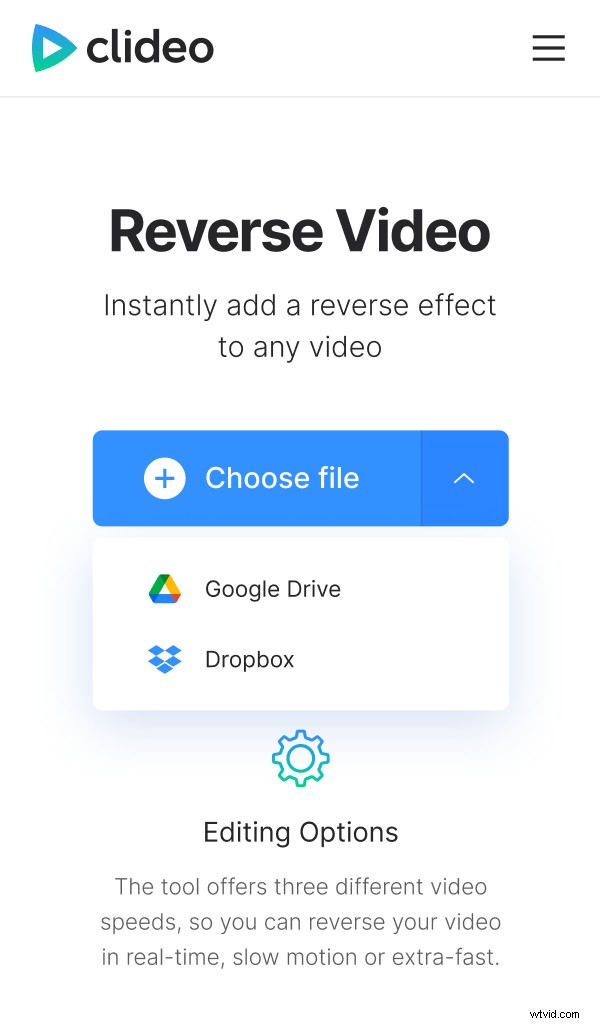
Nie musisz się rejestrować ani nic płacić, jeśli plik ma mniej niż 500 MB.
-
Odwróć wideo
Po przesłaniu zobaczysz, że Twój film jest już odtwarzany od tyłu. Możesz jednak zmienić dodatkowe ustawienia, aby Twój klip był jeszcze zabawniejszy. Wybierz jeden z przycisków prędkości wstecznej, 0,5x, 1x lub 2x, aby zobaczyć, który z nich działa najlepiej.
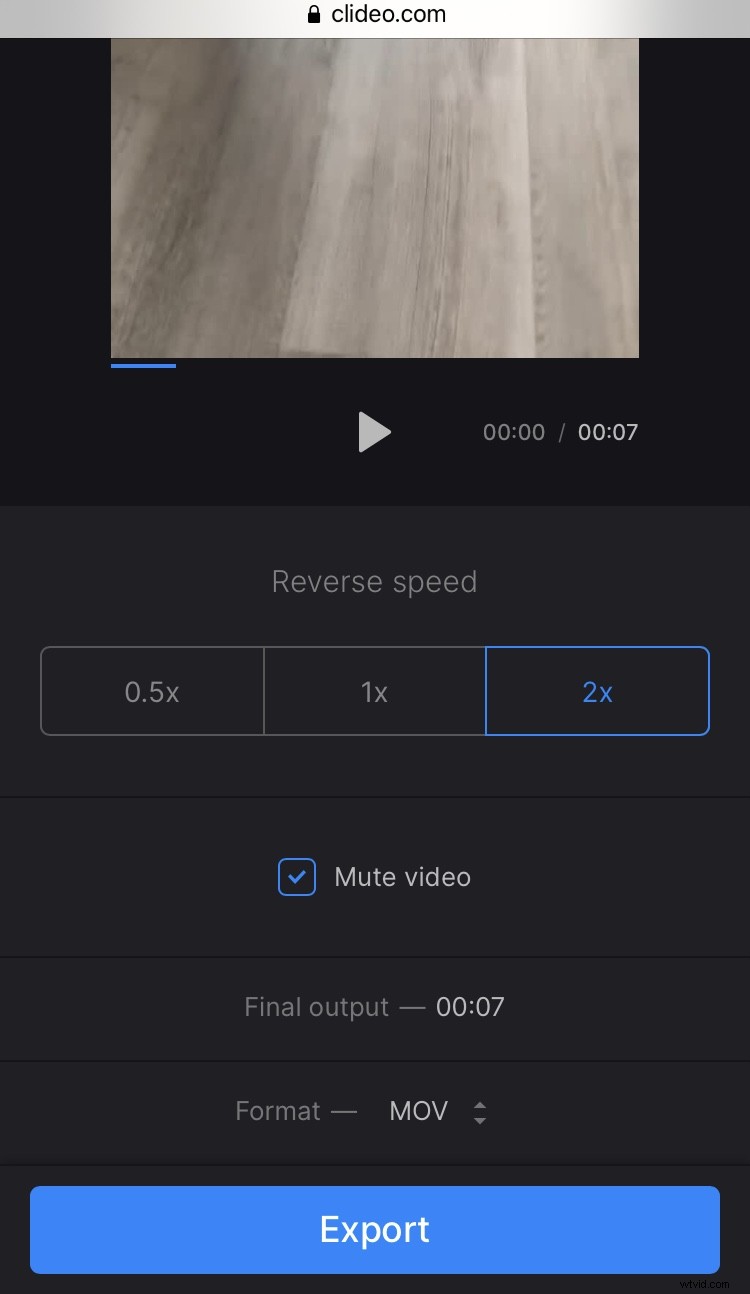
Odznacz „Wycisz wideo”, aby zachować dźwięk, jeśli chcesz, zostanie on również odwrócony, więc przygotuj się również na to dziwne doświadczenie.
Lewy dolny panel zawiera dodatkowe informacje o czasie trwania filmu, a także o formacie pliku. Jeśli potrzebujesz konkretnego, wywołaj menu rozwijane, a na pewno znajdziesz ten, którego potrzebujesz.
Aby sfinalizować wszystko, kliknij „Eksportuj”.
-
Chwyć swój ediv!
Efekt końcowy zobaczysz w krótkim czasie w obszarze podglądu i kilku opcjach po jego prawej stronie. Możesz więc nacisnąć „Pobierz”, aby zapisać film i przesłać go do TikTok. Możliwe jest również przechowywanie filmu na jednym z kont do przechowywania online.
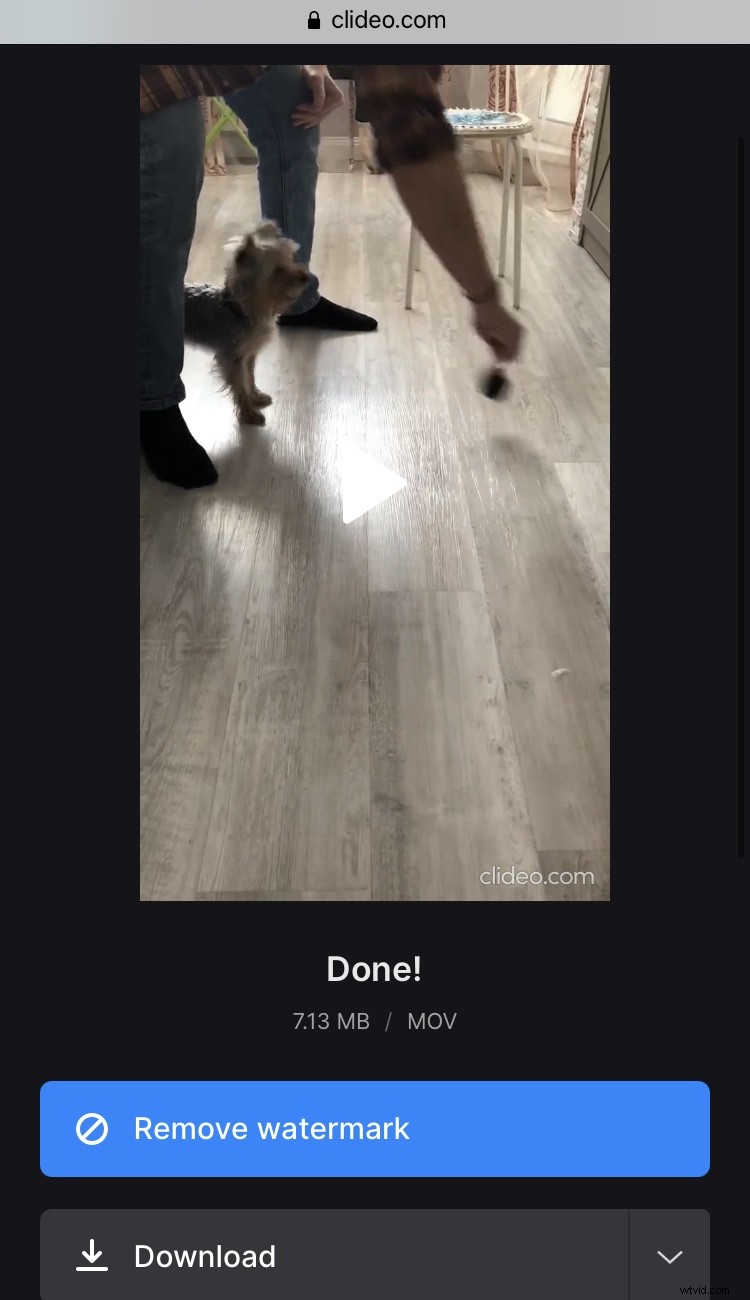
Jeśli uważasz, że możesz zrobić to lepiej, użyj przycisku „Edytuj”, aby wrócić do strony ustawień.
Odwróć swój film przed opublikowaniem bezpośrednio w TikTok
Możliwe jest również odwrócenie wideo TikTok bezpośrednio w jego wbudowanym edytorze. Możesz jednak użyć tylko własnego nagrania, oryginalny dźwięk nie zostanie odwrócony i możesz to zrobić tylko w aplikacji mobilnej.
-
Dodaj film
Aby dodać klip do edytora TikTok, musisz go sfilmować lub przesłać ten, który już masz na telefonie komórkowym. Kliknij przycisk „+” i wykonaj jedną z powyższych czynności.
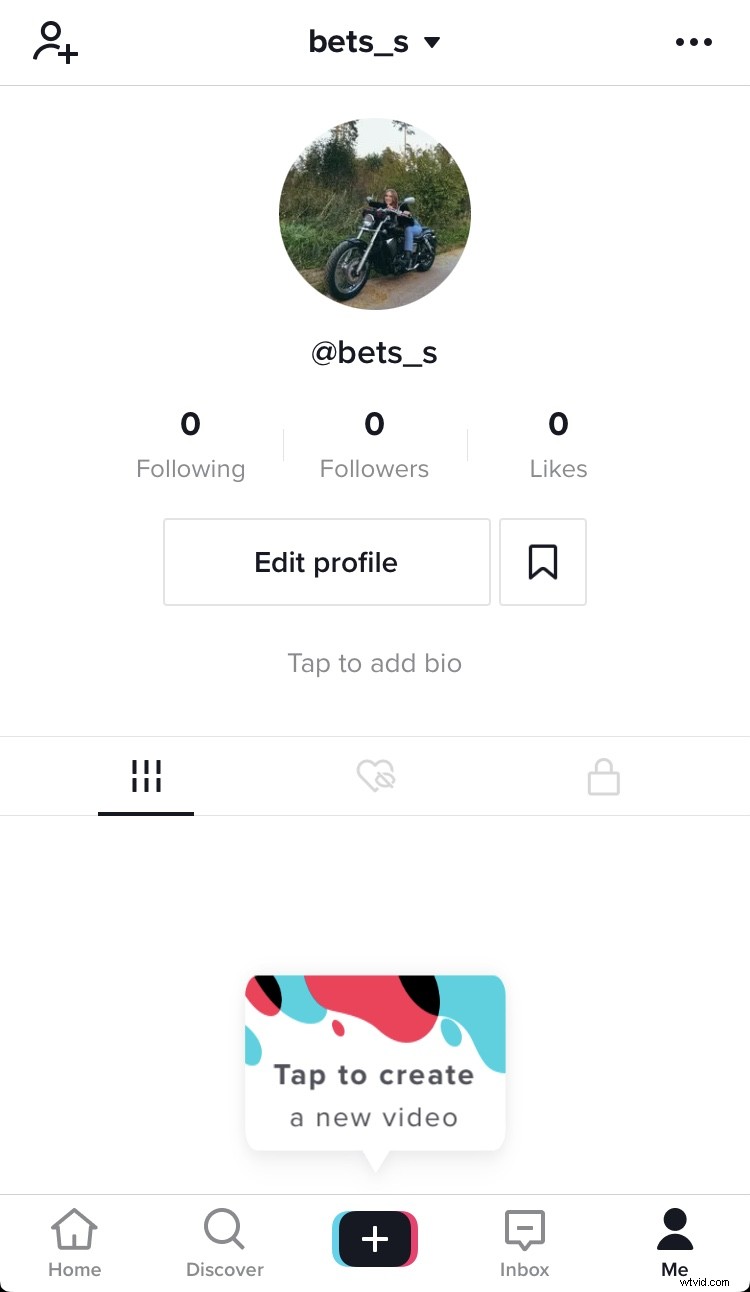
-
Dodaj efekt odwrotny
Niezbędna funkcja znajduje się w sekcji „Efekty” w kategorii „Czas”. Tam zobaczysz 4 opcje. Stuknij ikonę „Odwróć”, aby zastosować efekt. W obszarze podglądu zobaczysz swój ostateczny film. Jeśli wszystko wygląda dobrze, kliknij „Zapisz” w prawym dolnym rogu ekranu.
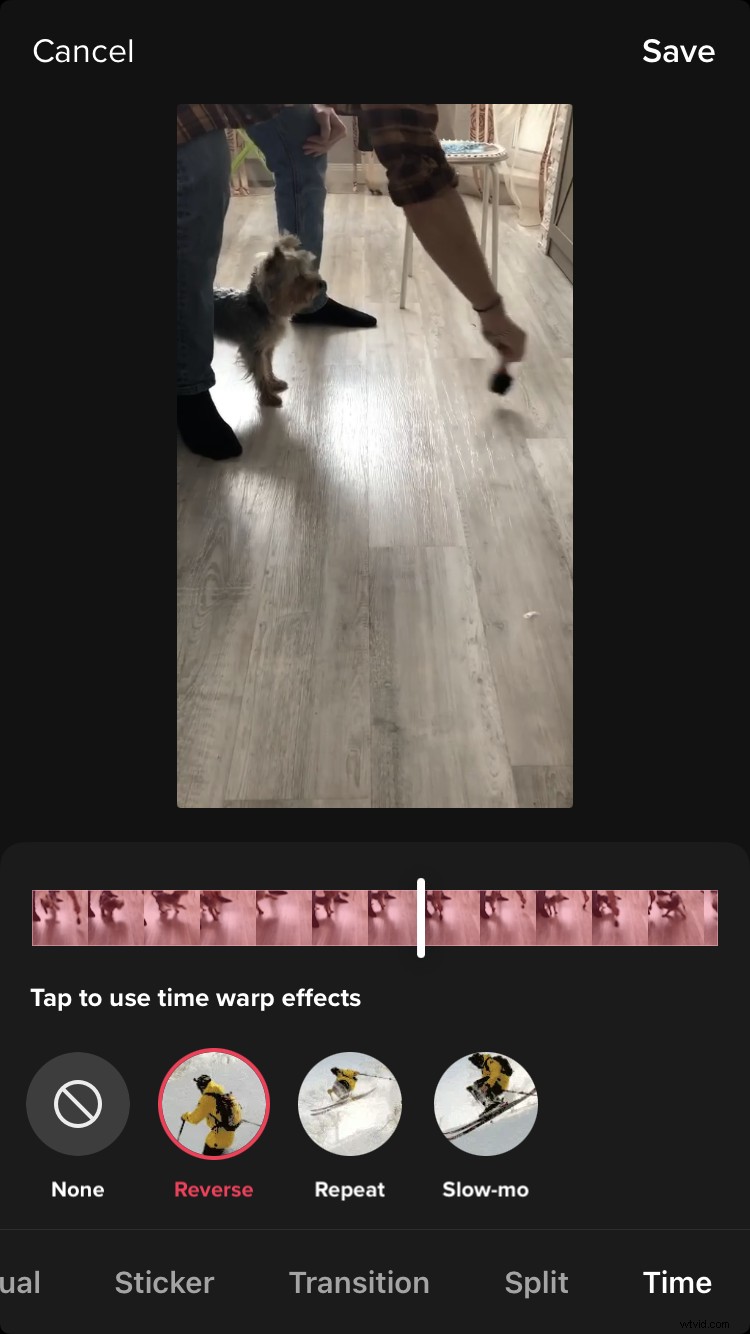
-
Opublikuj w TikTok
I to jest twój ostatni krok, w którym możesz dodać ostatnie szlify — naklejki, muzykę lub wszystko, co jest potrzebne, aby film był niezapomniany, a następnie nacisnąć przycisk „Opublikuj”. Gotowe!